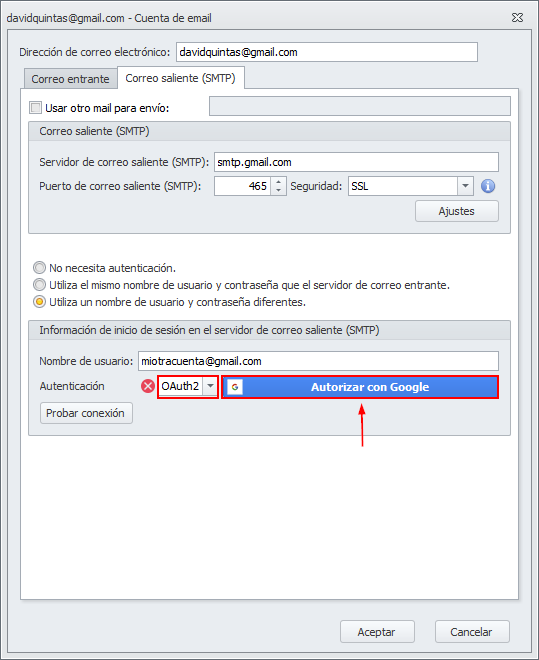Activar autenticación OAuth2
Introducción
La autenticación OAuth2 es implementada por Google y Microsoft para incrementar la seguridad de acceso a las cuentas de correo desde aplicaciones externas.
Para poder acceder desde adminet al correo de cuentas de Google va a ser necesario realizar las siguientes tareas, para cada una de las cuentas:
Desde Gmail, activar el acceso IMAP en la configuración de la cuenta de correo.
Desde adminet, configurar el acceso IMAP y la autenticación OAuth2.
Para poder acceder desde adminet al correo de cuentas de Microsoft Office 365 y Outlook va a ser necesario realizar las siguientes tareas, para cada una de las cuentas:
La activación de esta autenticación se ha implementado en la configuración de las cuentas de correo de Google y Microsoft, incluyendo:
Las de los usuarios de adminet.
La de configuración de la pasarela SMS.
La de configuración acceso 24H.
Configurar el acceso IMAP y la autenticación OAuth2 en la configuración de la cuenta de correo de Adminet
Vaya a la ficha del usuario que tenga configurada la cuenta de correo, sitúese en la pestaña Cuentas de correo y haga doble clic sobre la cuenta.
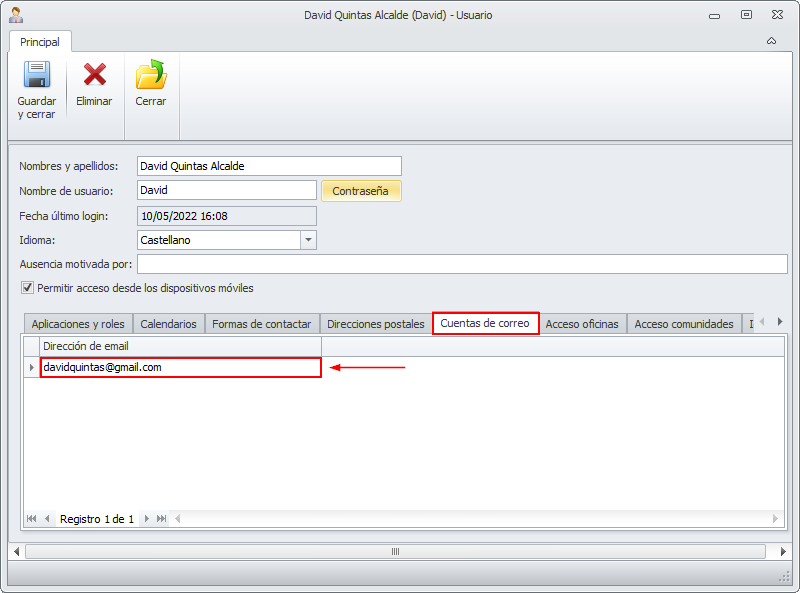
Correo entrante
En la casilla Tipo de conexión entrante escoja IMAP, indique los datos del servidor IMAP y en Autenticación escoja OAuth2. Se mostrará un botón Autorizar con <proveedor> sobre el que hay que hacer clic.
Para Gmail, los datos de correo entrante son: Servidor: imap@gmail.com, Puerto: 993, Seguridad: SSL
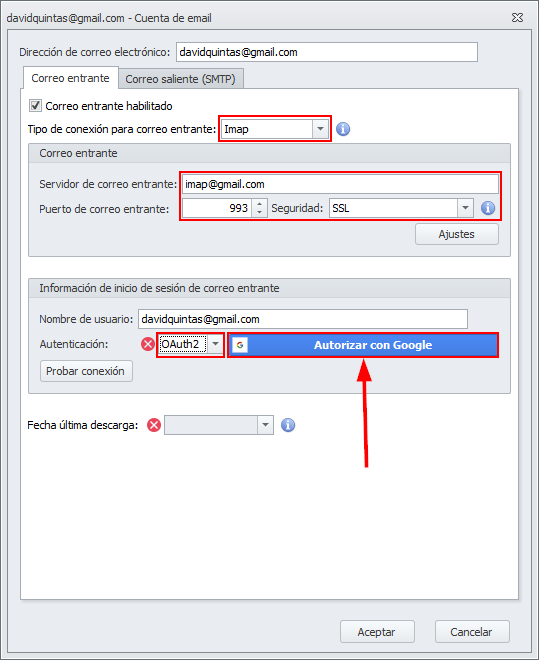
Haga clic aquí para ver el proceso de autorización OAuth2 con Google.
Haga clic aquí para ver el proceso de autorización OAuth2 con Microsoft.
Tras la autorización, si lo desea, puede hacer clic en el botón Probar conexión para verificar que se acceda correctamente.
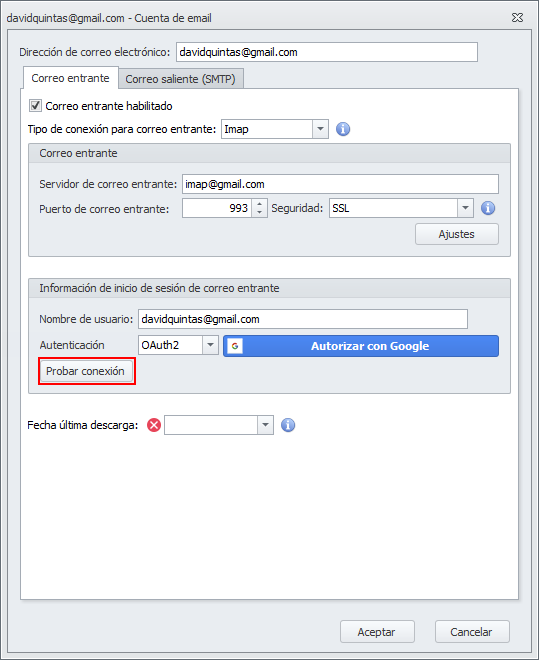
Correo saliente
Si está activada la casilla Utiliza el mismo nombre de usuario y contraseña que el servidor de correo entrante y su cuenta de correo entrante es de Google, Microsoft Office 365 u Outlook, únicamente debe se debe escoger en la casilla Autenticación el valor OAuth2.
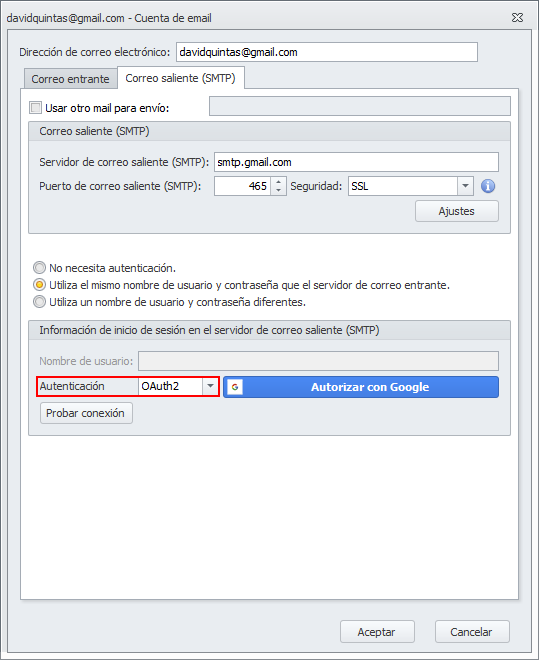
Si está activada la casilla Utiliza un nombre de usuario y contraseña diferentes y su cuenta de correo saliente es de Google, Microsoft Office 365 u Outlook, debe escoger en la casilla Autenticación el valor OAuth2 y hacer clic en Autorizar con <proveedor>, igual que hizo con el correo entrante.